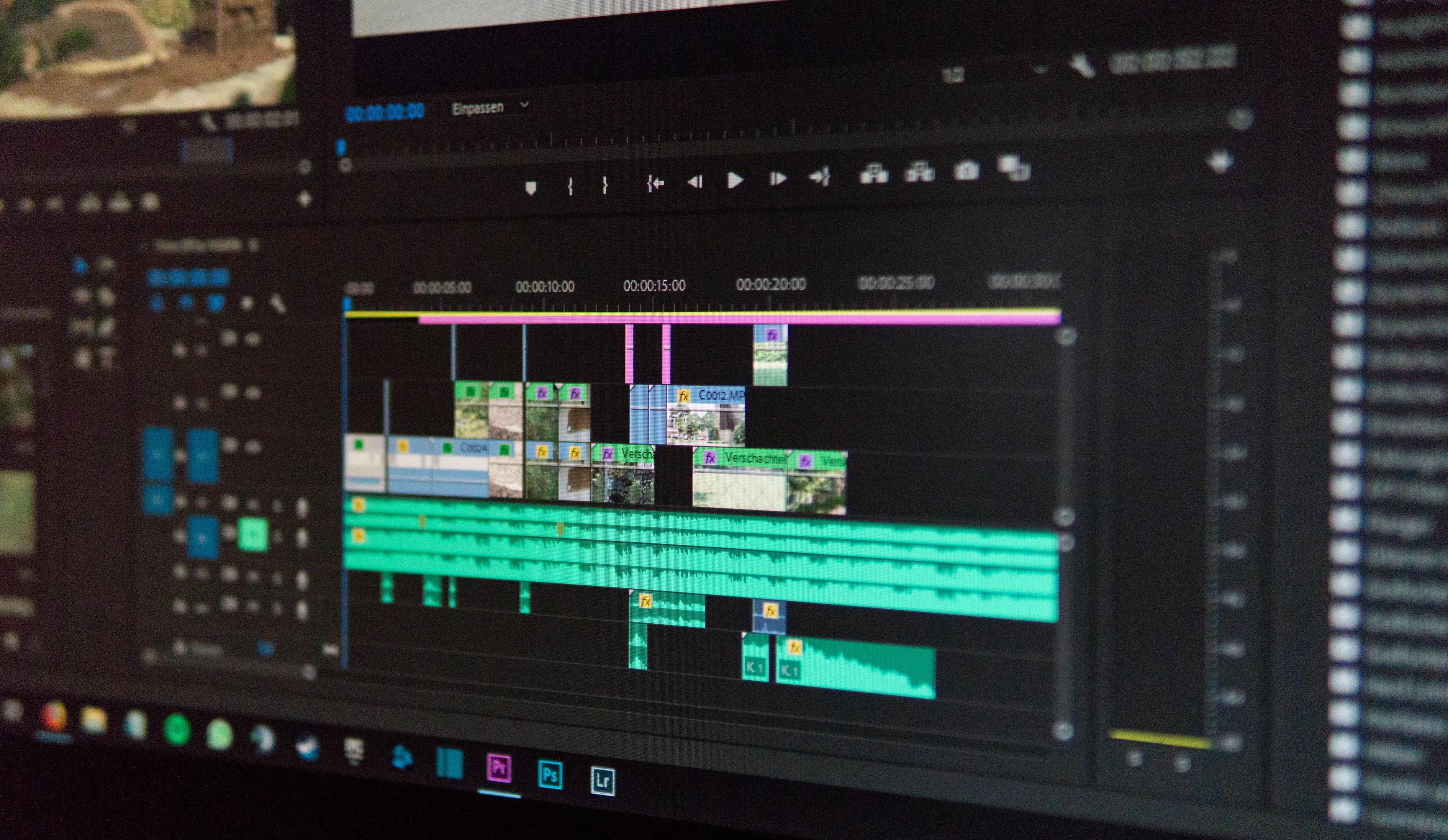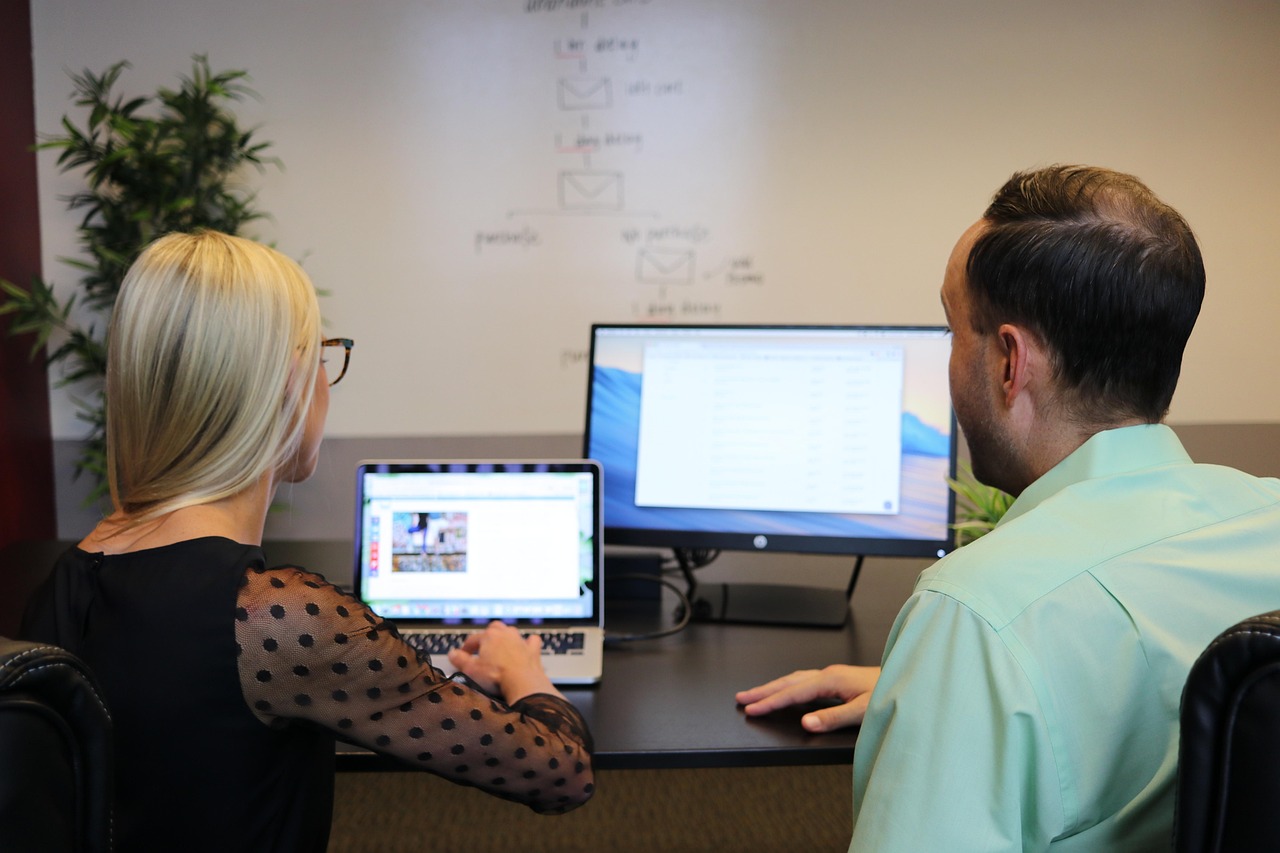在当今这个数字化时代,互联网已成为我们生活中不可或缺的一部分,无论是在家中还是办公室,我们都希望能够让多个设备轻松接入网络,享受高速的网络体验,对于很多人来说,如何正确地设置网络共享却成了一道难题,作为一位资深的自媒体作者,我将手把手教大家如何轻松设置网络共享,让你家中的每一台设备都能享受到稳定的网络连接。
理解网络共享
网络共享指的是通过一台设备(如电脑或路由器)将网络连接分享给其他设备的过程,常见的网络共享方式包括使用有线连接、无线热点或者路由器来分配网络资源,正确的网络共享设置不仅可以帮助我们节省成本,还能提高工作效率和生活质量。
准备工作
在开始网络共享之前,确保你的主设备(即提供网络连接的那一台)已经成功连接到互联网,这里以Windows系统为例进行说明,其他操作系统(如MacOS、Linux)也大同小异。
步骤详解
1. 使用Windows电脑作为共享源
启用网络适配器共享:打开“控制面板”>“网络和Internet”>“网络与共享中心”,找到当前正在使用的网络连接(例如Wi-Fi),点击它并选择“属性”,在弹出窗口中勾选“允许其他网络用户通过此计算机的Internet连接来连接”,然后点击“确定”。
创建虚拟热点:如果你想要通过Wi-Fi让其他设备连接,可以利用命令提示符来创建一个虚拟热点,首先按Win + R键打开运行窗口,输入cmd后回车,在管理员权限下打开命令提示符,接着输入以下命令创建热点:“netsh wlan set hostednetwork mode=allow ssid=YourHotspotName key=YourPassword”,其中ssid是你自定义的热点名称,key则是密码;再输入“netsh wlan start hostednetwork”启动热点即可。
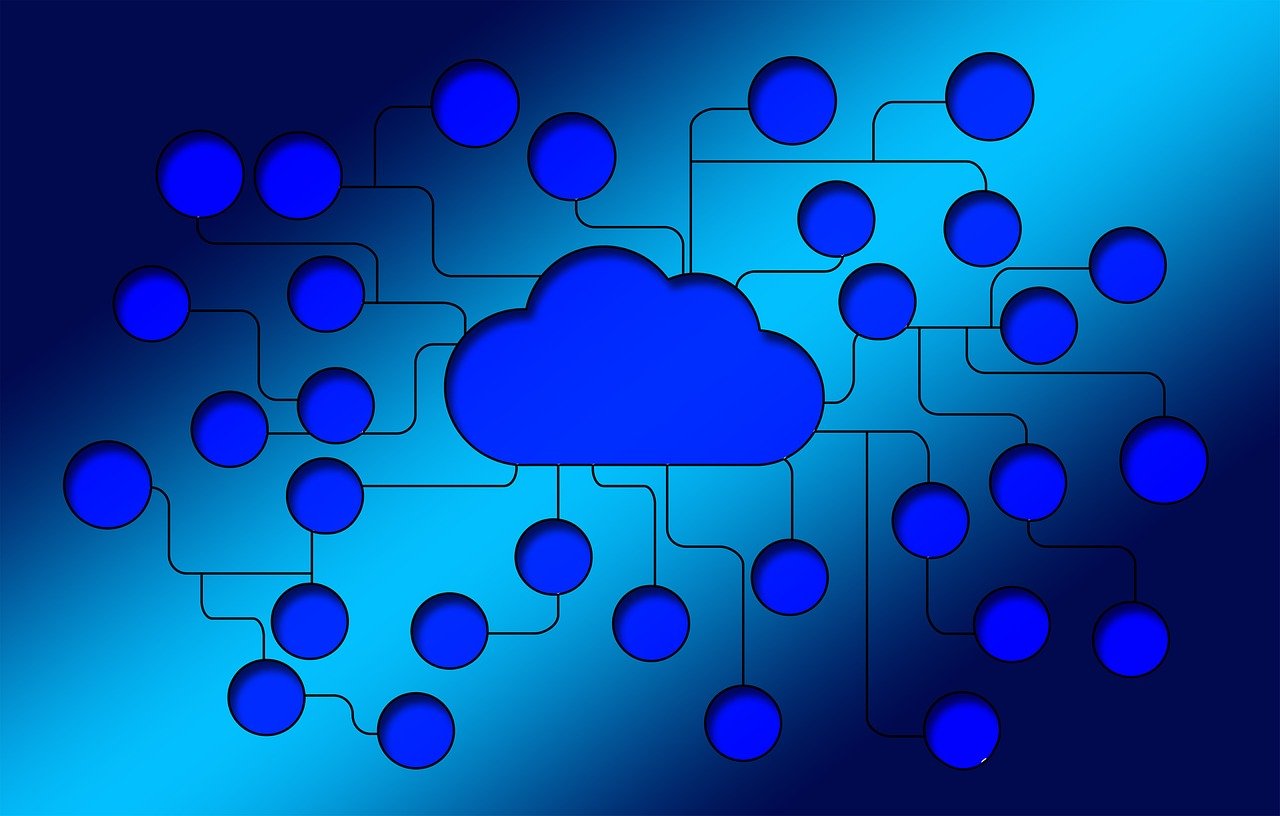
检查共享状态:返回到“网络与共享中心”,你应该能看到刚刚设置的网络连接现在显示为“共享的”。
2. 利用路由器进行共享
如果你拥有一台支持无线功能的路由器,则可以更加方便地管理多台设备的网络访问:
登录路由器后台:一般情况下,你可以通过在浏览器地址栏输入“192.168.1.1”或“192.168.0.1”来访问路由器的管理界面。

配置无线网络:在后台找到“无线设置”或类似选项,设置好SSID(即Wi-Fi名称)以及加密类型(推荐WPA3),并设定一个强密码。
开启DHCP服务:确保开启了DHCP服务,这样连接到你Wi-Fi的设备就能自动获取IP地址了。
保存设置:完成所有更改后记得保存设置,重启路由器使改动生效。
常见问题及解决方法
无法连接:确认是否正确输入了Wi-Fi密码,检查网络是否处于开启状态。

网速慢:尝试关闭不必要的后台程序,减少网络占用;也可以考虑升级路由器硬件。
设备间通信不畅:确保在同一子网内,可通过修改设备IP地址实现互通。
通过以上步骤,相信大家都能够顺利地完成网络共享设置啦!只要跟着教程一步步操作,即使是新手也能快速上手,记得根据自己实际需求选择合适的共享方式哦,希望这篇指南对你有所帮助,让我们一起享受便捷的联网生活吧!